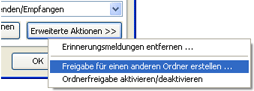
Freigabe für einen anderen Dateiordner erstellen
Die Änderung der Freigabeeinstellungen auf einen anderen Dateiordner ist dann hilfreich, wenn Sie die Freigabe des aktuell freigegebenen Ordners aufheben möchten, jedoch die Aktualisierungen, die Sie von Ihren Gruppenmitgliedern erhalten nicht verlieren möchten. Ändern Sie die Freigabeeinstellungen auf einen anderen Dateiordner, werden weiterhin alle Aktualisierungen der Gruppenmitglieder, die sich in Ihrer Kontaktliste befinden, in dem Dateiordner abgelegt, den Sie neu angegeben haben. Die Änderung der Freigabeeinstellungen hat keine Auswirkung auf die Freigabeeinstellungen anderer Mitglieder.
Wenn Sie die Freigabeeinstellungen eines Outlook-Ordners auf einen anderen Ordner umstellen möchten, verwenden Sie die folgende Möglichkeit. Diese steht im Management-Dialog unter Ordnereinstellungen der freigegebenen Ordner bereit, in dem Sie "Volle Benutzerrechte" für die Freigabeeinstellungen haben.
Wählen Sie den momentan freigegebenen Ordner aus und klicken Sie auf den Button "Freigabe für einen anderen Dateiordner erstellen...". Das folgende Fenster wird angezeigt:
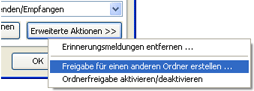
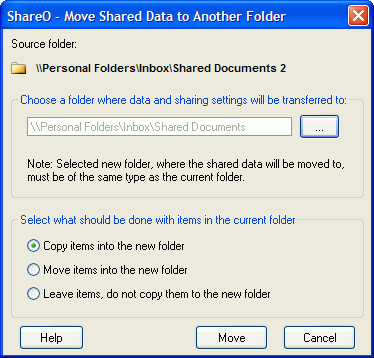
Wählen nun Sie den Ordner aus, dem Sie nun Ihre Freigabeeinstellungen zuweisen möchten. Wählen Sie dann aus, was Sie mit den Elementen tun möchten, die sich im momentan freigegebenen Ordner befinden (der Ordner, von dem Sie die Freigabeeinstellungen zuweisen möchten):
Elemente in den neuen Ordner kopieren - diese Option kopiert alle Elemente des aktuellen Ordners in den neu ausgewählten Ordner.
Elemente in den neuen Ordner verschieben - diese Option verschiebt alle Elemente des aktuellen Ordners in den neu ausgewählten Ordner, der aktuelle Ordner ist danach leer.
Elemente belassen und nicht in den neuen Ordner kopieren - die Elemente verbleiben in dem aktuellen Ordner und es werden keine Elemente in den neu ausgewählten Ordner kopiert.
Klicken Sie auf "Verschieben", um den Übertragungsvorgang auszuführen.
ACHTUNG: Befinden sich bereits Elemente in dem neu ausgewählten Ordner, werden diese NICHT für die anderen Gruppenmitglieder freigegeben. Wenn Sie diese Elemente auch freigeben möchten, müssen Sie diese Elemente nach dem Übertragungsvorgang erneut an Ihre Gruppenmitglieder senden.